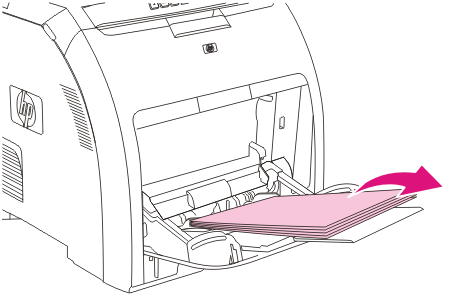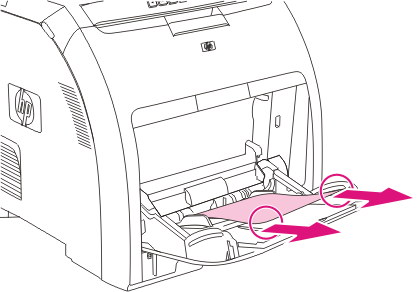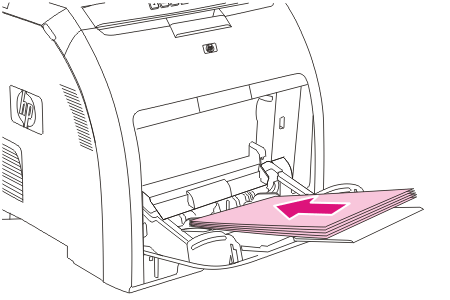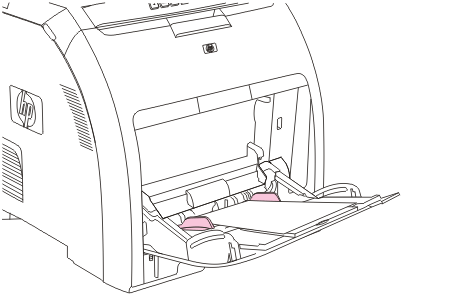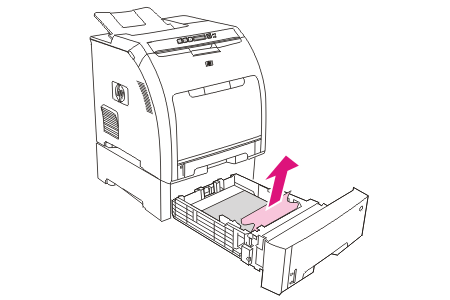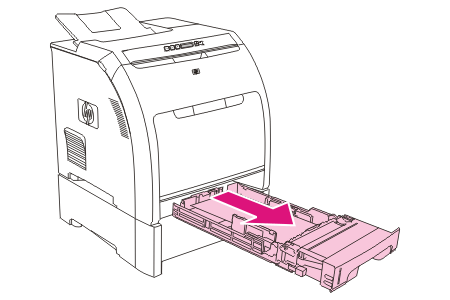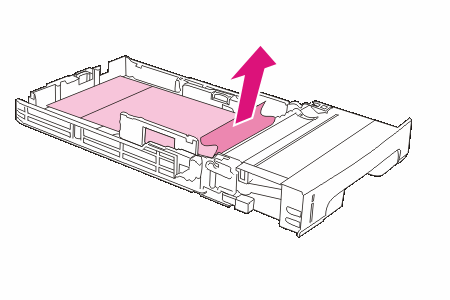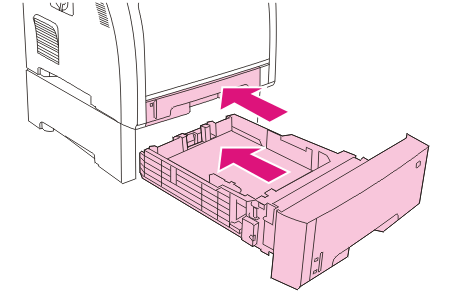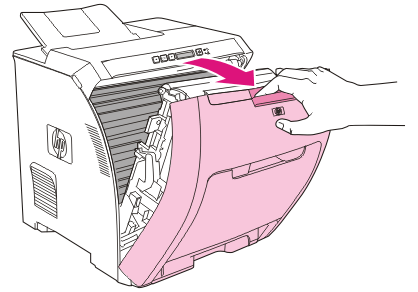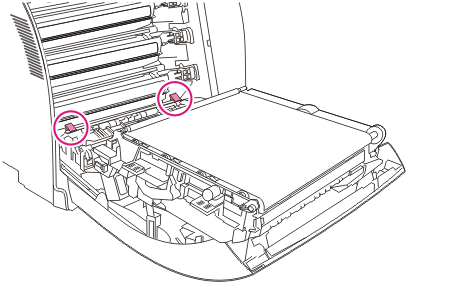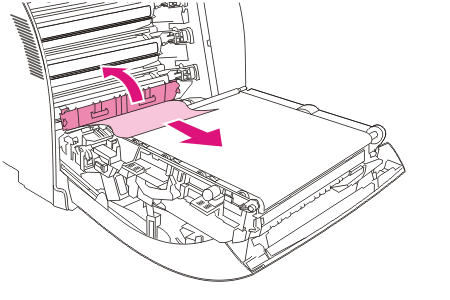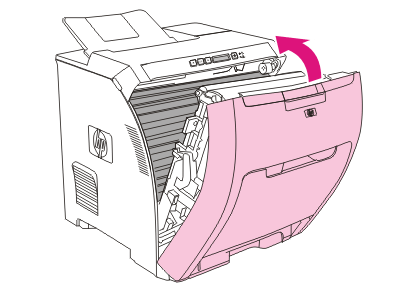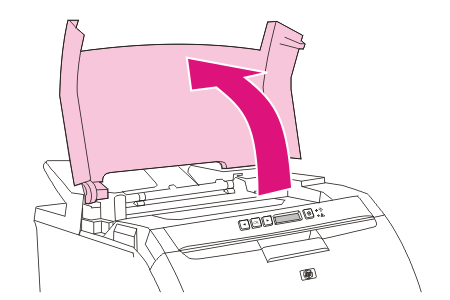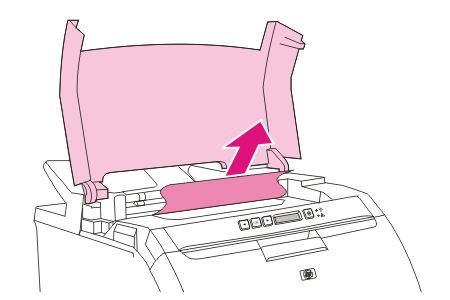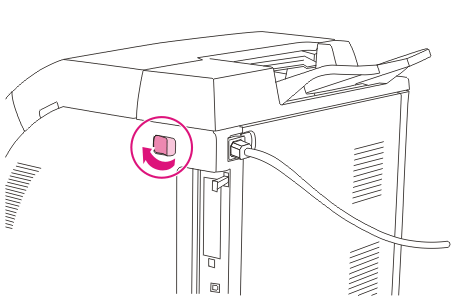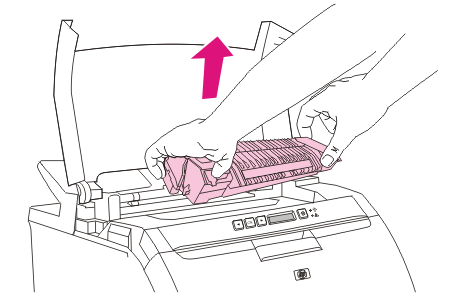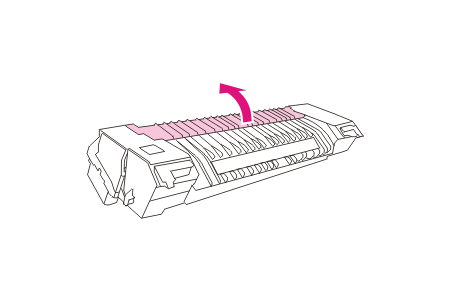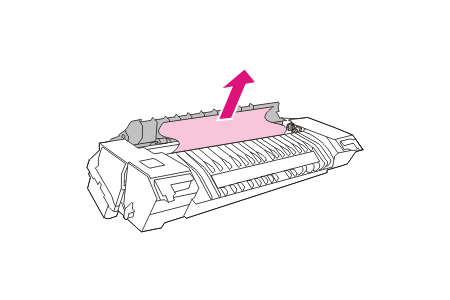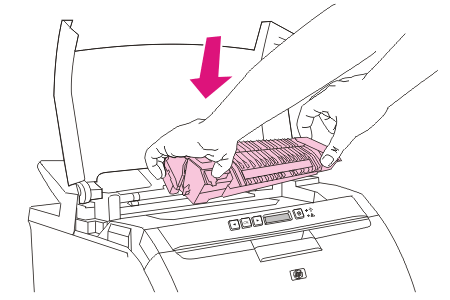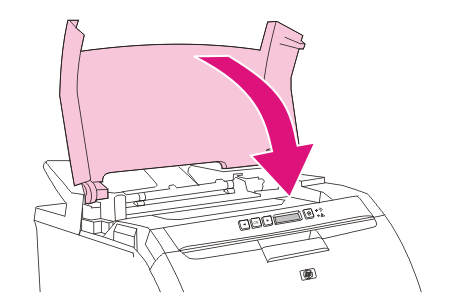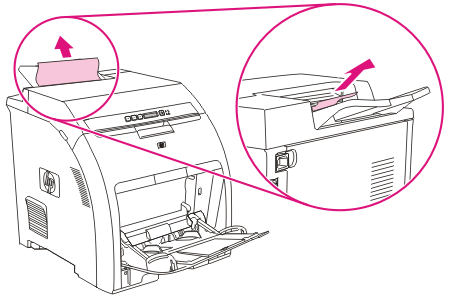清除卡纸
以下部分中的步骤与可能显示在控制面板上的卡纸消息相对应。
纸盘 1 卡纸
| 1. |
取出纸盘 1 中的介质。
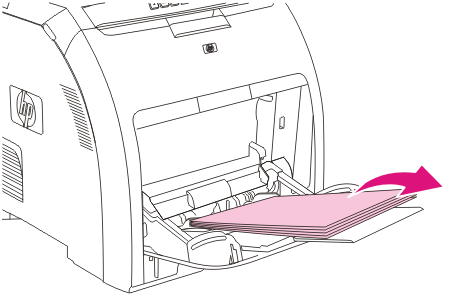 |
| 2. |
抓住卡纸的两角以拉出纸张。
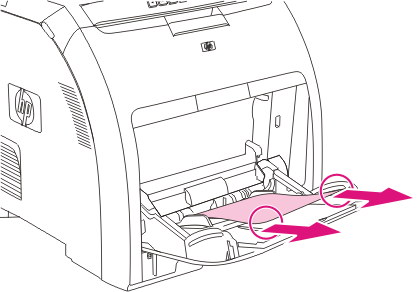 |
| 3. |
将介质叠放入纸盘 1。
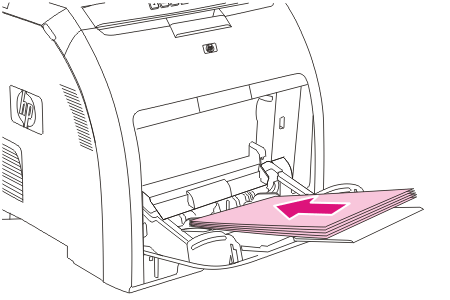 |
| 4. |
确认介质导板接触到介质但未将其压弯。
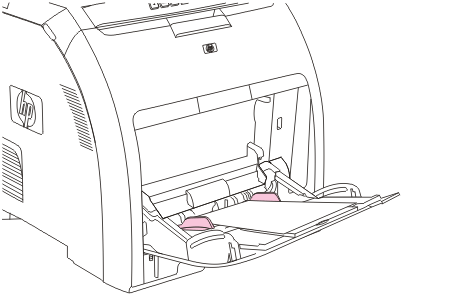 |
| 5. |
按 OK(确定)继续打印。 |
纸盘 2 或可选纸盘 3 卡纸
| 1. |
如果安装了可选纸盘 3,请将其拉出并放在平整的表面上。如果可以看到卡纸,请将其取出。
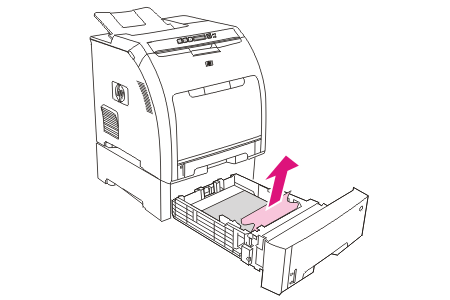 |
| 2. |
如果看不到卡纸,请从纸盘开口的顶部查看打印机内部。取出所有卡塞的介质。 |
| 3. |
拉出纸盘 2,将其放在平整的表面上。
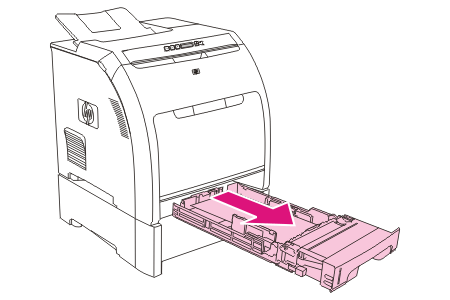 |
| 4. |
如果可以看到卡纸,请将其取出。
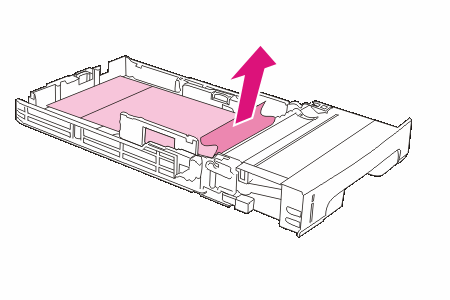 |
| 5. |
如果看不到卡纸,请从纸盘开口的顶部查看打印机内部。取出所有卡塞的介质。
 |
| 6. |
重新装入纸盘 2 和可选纸盘 3。
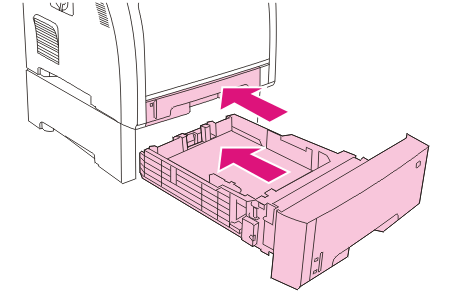 |
| 7. |
按 OK(确定)继续打印。 |
打印送纸道卡纸
显示此控制面板消息时,请在两个区域寻找卡纸。首先,检查前挡盖区域是否有卡纸。接下来,从第 6 步开始,检查顶盖区域。
| 1. |
打开前挡盖。
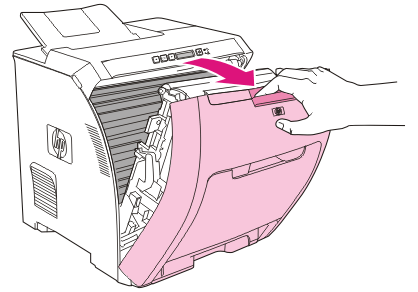
 |
小心 |
请勿在转印装置上放置任何物品。请勿触摸转印装置的顶部或其左侧的触点。
|
 |
注意 |
如果纸张撕裂,请务必先取出所有碎片,然后才继续打印。
|
|
| 2. |
取出可以看到的所有介质。
 |
| 3. |
找到底部打印碳粉盒下方的绿色定位板压片。
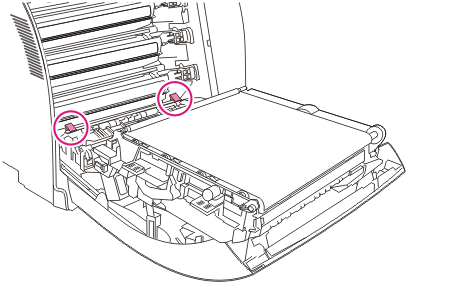 |
| 4. |
按下压片,然后提起定位板。取出所有卡塞的介质,然后将定位板返回闭合位置。
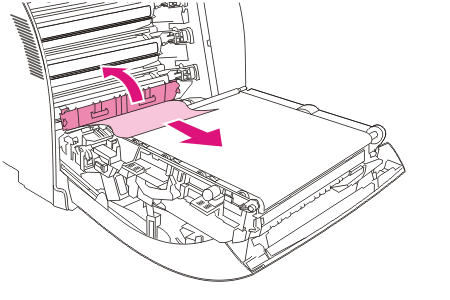
 |
注意 |
如果纸张撕裂,请务必先取出所有碎片,然后才继续打印。
|
|
| 5. |
关闭前挡盖。
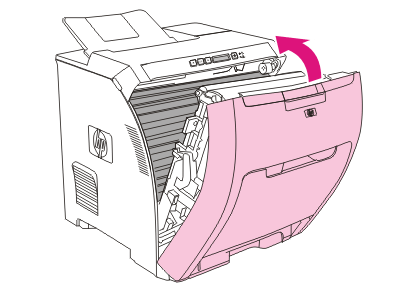 |
| 6. |
打开顶盖。
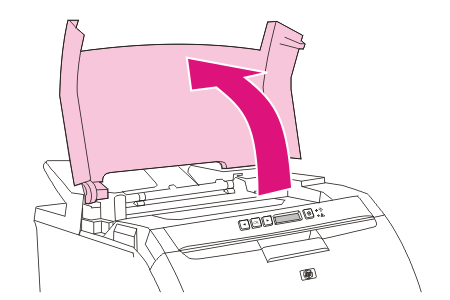 |
| 7. |
如果可以看到卡纸,请将其取出并合上顶盖。
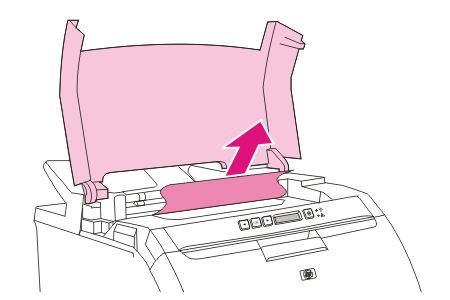 |
| 8. |
如果看不到卡纸,请使用电源开关关闭打印机。
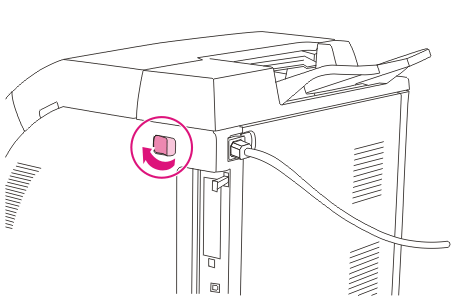
 |
警告! |
热凝器会很热。继续之前请等待 10 分钟。
|
|
| 9. |
用拇指按住热凝器栓锁,挤压栓锁,然后拉出热凝器将其卸下。
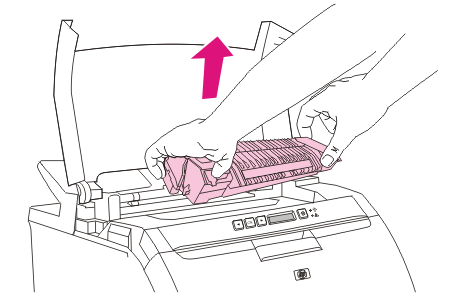 |
| 10. |
提起热凝器上的百叶门。
 |
小心 |
当热凝器位于打印机中时不要打开百叶门。
|
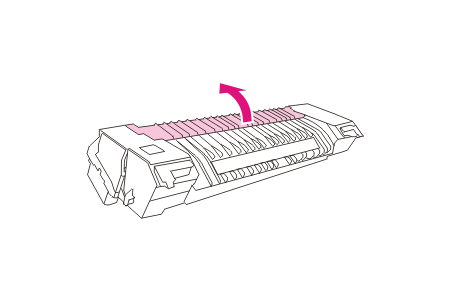 |
| 11. |
取出任何卡塞的纸张。
 |
注意 |
如果纸张撕裂,请务必先取出所有碎片,然后才继续打印。
|
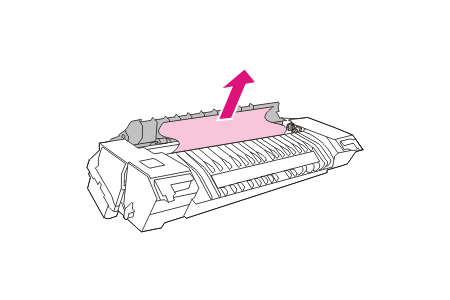 |
| 12. |
用拇指按住热凝器上的栓锁,然后将热凝器两端推入打印机。按下热凝器,直到它卡入到位。
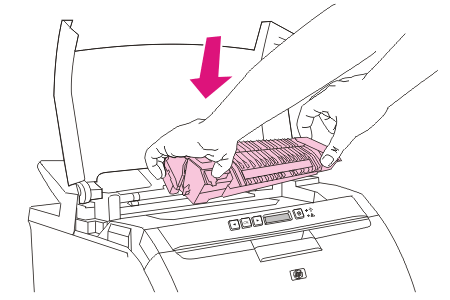 |
| 13. |
合上顶盖,然后打开打印机。
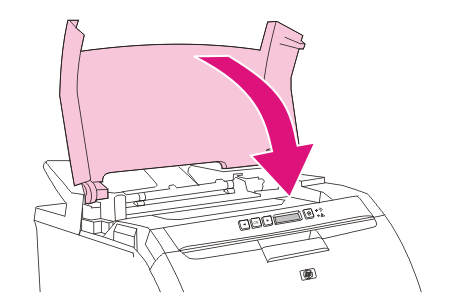 |
出纸槽卡纸
显示此控制面板消息时,请在两个位置寻找卡纸。首先,检查出纸槽区域是否有卡纸。接下来,从第 3 步开始,检查顶盖区域。
| 1. |
在出纸槽区域查找卡纸。 |
| 2. |
取出可以看到的所有介质。
 |
注意 |
如果纸张撕裂,请务必先取出所有碎片,然后才继续打印。
|
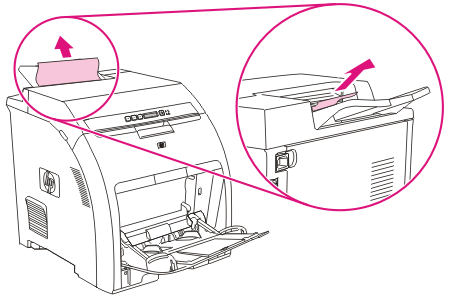 |
| 3. |
打开顶盖。
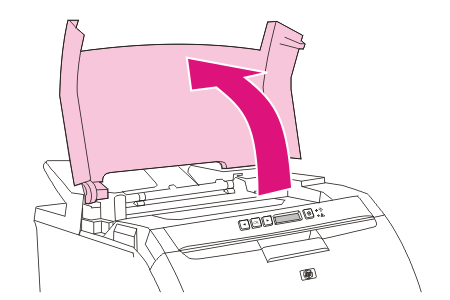 |
| 4. |
如果可以看到卡纸,请将其取出并合上顶盖。
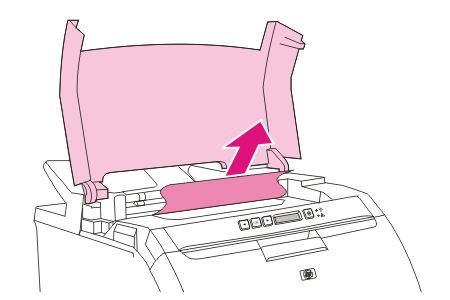 |
| 5. |
如果看不到卡纸,请使用电源开关关闭打印机。
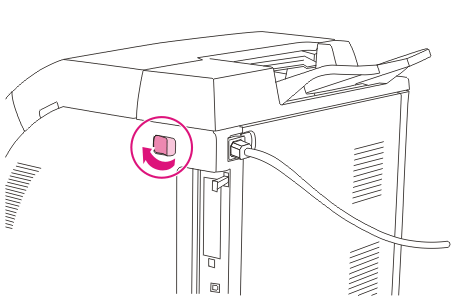
 |
警告! |
热凝器会很热。继续之前请等待 10 分钟。
|
|
| 6. |
用拇指按住热凝器栓锁,挤压栓锁,然后拉出热凝器将其卸下。
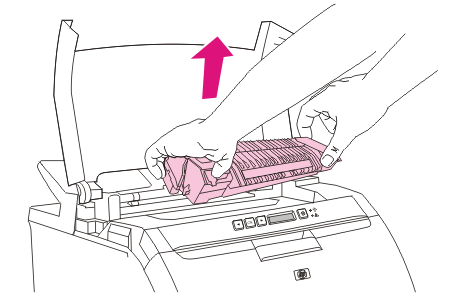 |
| 7. |
提起热凝器上的百叶门。
 |
小心 |
当热凝器位于打印机中时不要打开百叶门。
|
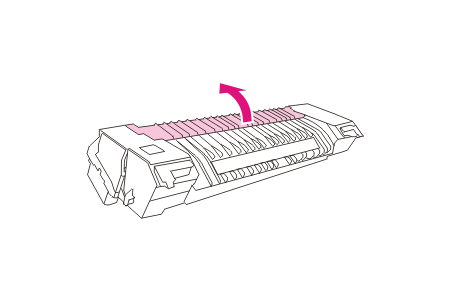 |
| 8. |
取出任何卡塞的纸张。
 |
注意 |
如果纸张撕裂,请务必先取出所有碎片,然后才继续打印。
|
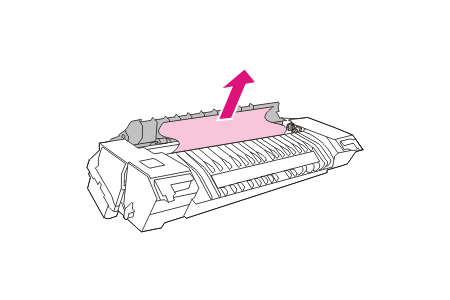 |
| 9. |
用拇指按住热凝器上的栓锁,然后将热凝器两端推入打印机。按下热凝器,直到它卡入到位。
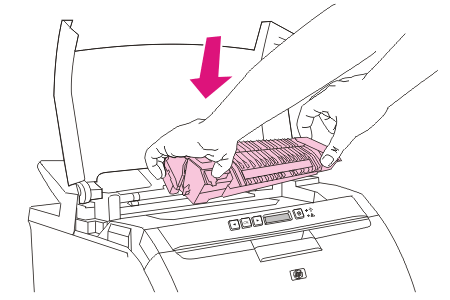 |
| 10. |
合上顶盖,然后打开打印机。
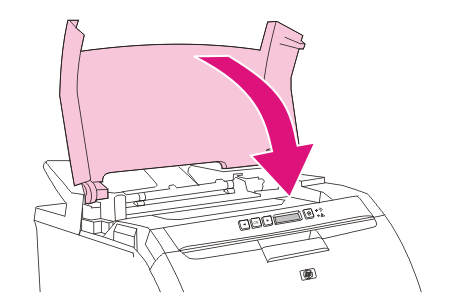 |
HP color laserjet 2700 清除卡纸